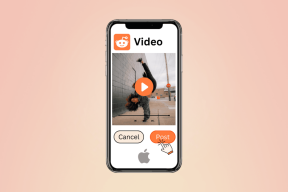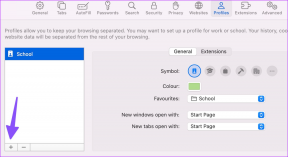Adicionar um iniciador diferente ao gesto de lançamento do Google Now
Miscelânea / / December 02, 2021
Lançado com a série Nexus, a maioria dos dispositivos Android hoje em dia vem com a opção de deslizar para cima Recurso Google Now. Passe o dedo de baixo para cima em qualquer tela para iniciá-lo em seu dispositivo. Embora eu concorde que o Google Now, nos últimos meses, se tornou quase um pacote completo de um aplicativo que não se pode simplesmente ignorar, usando um gesto de lançamento incrível apenas para um único aplicativo pode parecer um desperdício para alguns dos usuários mais exigentes.

Portanto, para o último grupo de leitores, hoje pode ser um dia de sorte. No artigo, vou falar sobre um aplicativo interessante chamado Home Button Launcher, usando o qual você pode substituir o deslize padrão para iniciar o aplicativo Google Now com um inicializador de aplicativo personalizado que você pode personalizar totalmente. O aplicativo funciona melhor com os dispositivos que vêm com teclas de software de três botões, como Xperia Z series e Moto G.
Iniciador de botões de página inicial para Android
Depois de instalar Home Button Launcher, apenas tente iniciar o Google Now no seu dispositivo usando o gesto de deslizar. Desta vez, o Android pedirá que você selecione um aplicativo padrão para a ação com o Home Launcher como uma das opções. Não se esqueça de selecionar o Sempre opção ao selecioná-lo.

Feito isso, você pode configurar o inicializador como desejar. Por padrão, você verá o aplicativo de pesquisa do Google adicionado ao painel. Toque no menu de três pontos no iniciador para começar a configurar o aplicativo.
Para começar, toque no botão do aplicativo para mostrar a lista de aplicativos em seu dispositivo. Agora tudo o que você precisa fazer é adicionar os aplicativos que deseja mostrar no painel de inicialização. Certifique-se de adicionar apenas o que é importante. Para remover um da lista, basta tocar longamente no aplicativo e selecionar a opção de remoção.


Esses eram os recursos básicos do aplicativo. Você pode adicionar guias ao iniciador usando o menu de configurações e categorizar os aplicativos com base nos interesses. A categorização adequada também ajuda a identificar facilmente os aplicativos. Depois de adicionar uma nova guia, mantenha-a pressionada para renomeá-la.
Existem muitas visualizações nas quais você pode organizar os aplicativos no inicializador. Você pode listar os aplicativos com seus nomes ou apenas mostrar seus ícones pequenos ou grandes para economizar espaço. Uma coisa incrível sobre o aplicativo é que você pode salvar todas as suas configurações no Google Drive e restaurá-lo quando necessário.


Finalmente, para usuários para quem a aparência importa, você pode ativar a transparência no aplicativo. Depois de ativar a transparência, você pode usar o controle deslizante para controlar a porcentagem do efeito de transparência. Por padrão, os aplicativos são classificados em ordem alfabética, mas você pode personalizá-los usando a opção de classificação manual localizada no menu de três pontos.

Passo a passo de vídeo
Conclusão
Isso era tudo o que você precisava saber sobre o lançador doméstico. Faça um teste para iniciar rapidamente seus aplicativos de quase todas as telas e nos diga o que você pensa sobre isso.
Além disso, não se esqueça de dar uma olhada em nosso artigo sobre como você pode use as bordas esquerda e direita do seu dispositivo para realizar ações rápidas do sistema usando deslizes simples.